
Win11 にアップグレードした後、多くのユーザーは、システム ディスクのルート ディレクトリに「windows.old」という名前の追加フォルダーがあることに気づくでしょう。このフォルダーはシステム アップグレード中にバックアップされた古いシステム ファイルであり、多くのディスク領域を占有するため、多くの人が削除できるかどうか知りたいと考えています。この記事では、PHP エディターである Apple が、ユーザーがディスク領域を解放し、システムが正常に動作できるようにするために、windows.old フォルダーを削除する 5 つの方法を紹介します。
windows.old を削除する 5 つの方法
方法 1. ファイル エクスプローラーから
Windows 11 で windows.old フォルダーを削除する場合、これが最も短く、最も直接的な方法です。方法。
1. Windows E ショートカット キーを使用してファイル エクスプローラーを開きます。
2. 次に、C ドライブに移動し、windows.old フォルダーを選択します。
3. 最後に、Delete キーを押してごみ箱に送るか、Shift Del ショートカット キーを使用して PC から完全に削除します。
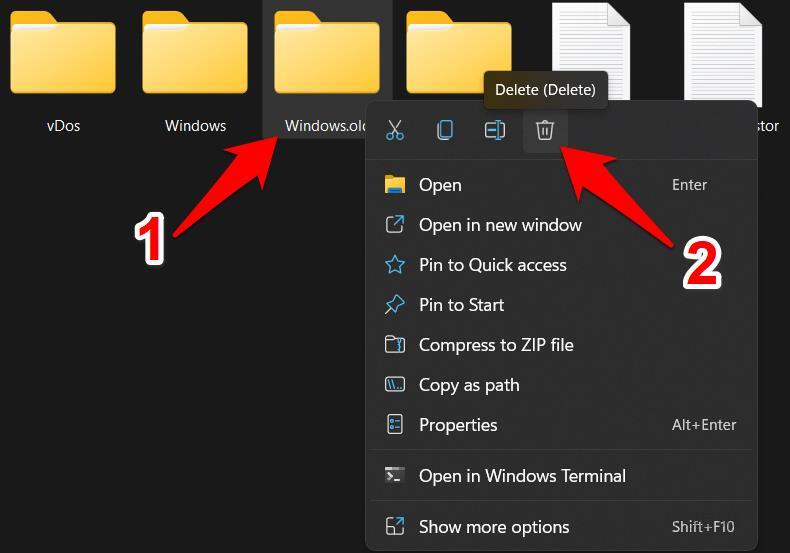
方法 2. ディスク クリーンアップを使用する
組み込みのディスク クリーンアップ ツールを使用して、Windows 11 の windows.old フォルダーを削除することもできます。
1. [スタート] メニューに移動し、[ディスク クリーンアップ] を検索して開きます。
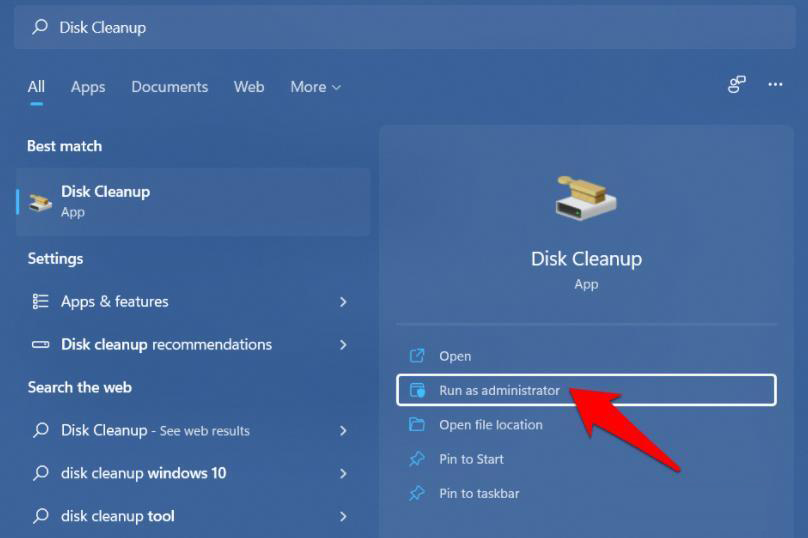
#2. 次に、リストから C ドライブを選択し、[OK] をクリックします。
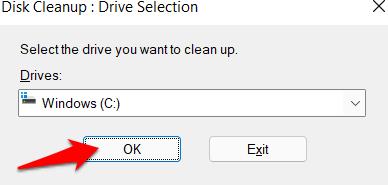
3. 最後に、「以前の Windows インストール」を選択し、「OK」をクリックします。
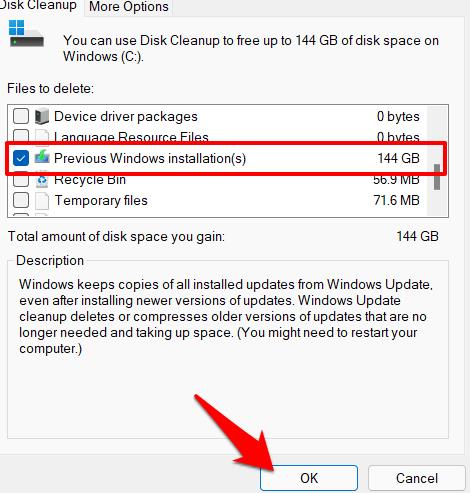
方法 3. 一時ファイルを使用する
Windows は、以前のオペレーティング システムのバージョンやフォルダーのファイルを含む、PC に保存されているすべての一時ファイルを追跡します。
したがって、この機能を使用して、Windows11 の windows.old フォルダーを削除することもできます。指示に従ってください:
1. Windows I ショートカット キーを使用して、設定メニューを開きます。
2. 次に、左側のメニュー バーから [システム] を選択し、[ストレージ] セクションに移動します。
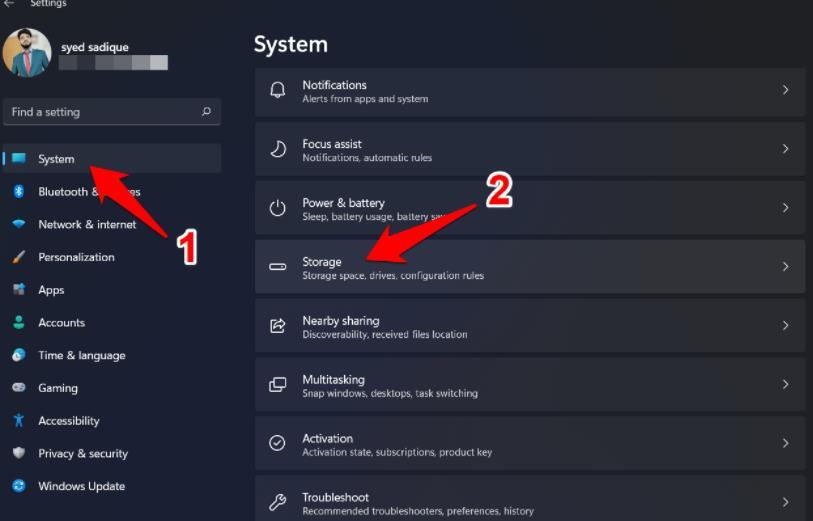
#3. その後、一時ファイルのセクションに移動します。
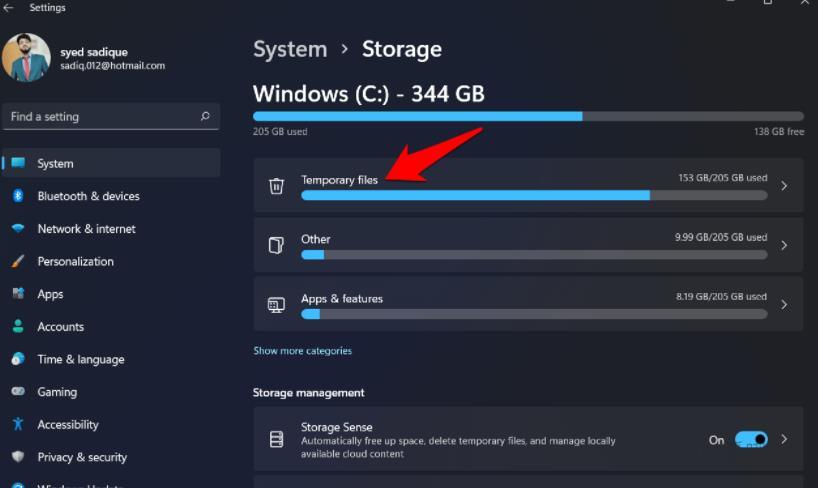
4. 次に、「以前の Windows インストール」を選択し、「ファイルの削除」ボタンをクリックするだけです。それでおしまい。
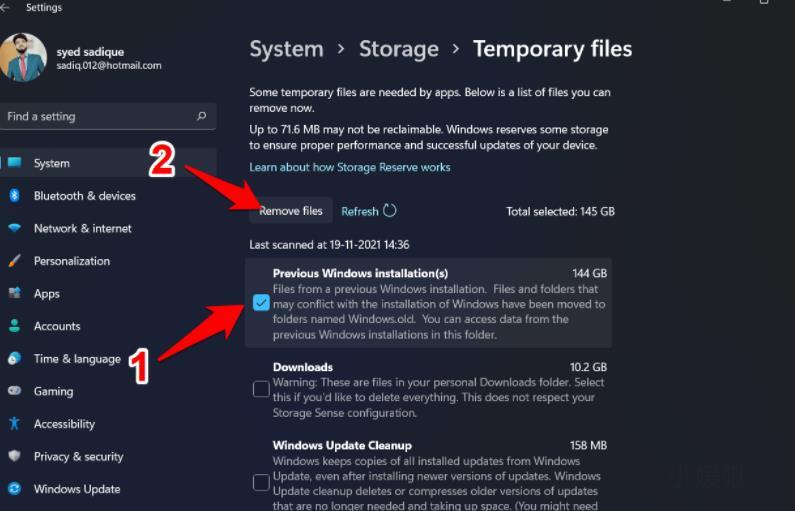
方法 4. クリーンアップの提案
Windows では、記憶域スペースを解放するために PC から安全に削除できるファイルとフォルダーを推奨します。現時点では、この機能を使用して Windows 11 の windows.old フォルダーを削除します。
1. したがって、前と同じように、「設定」「システム」「ストレージ」セクションに移動します。
2. その中で、クリーニングの提案ページに移動します。
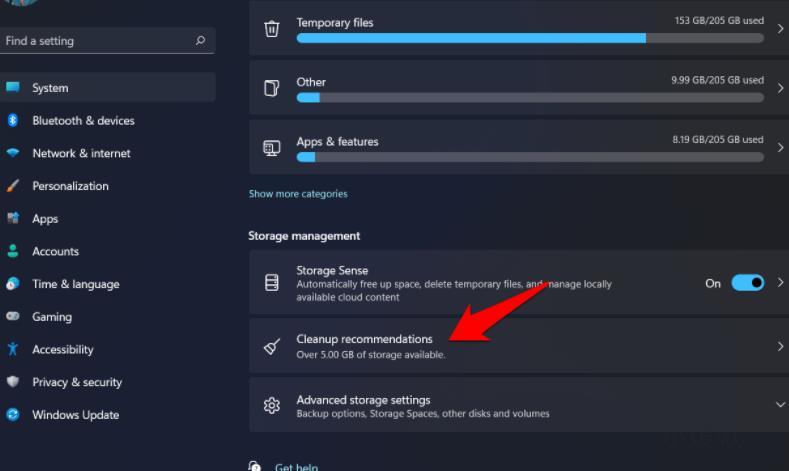
3. 次に、「以前の Windows インストール」を選択します。
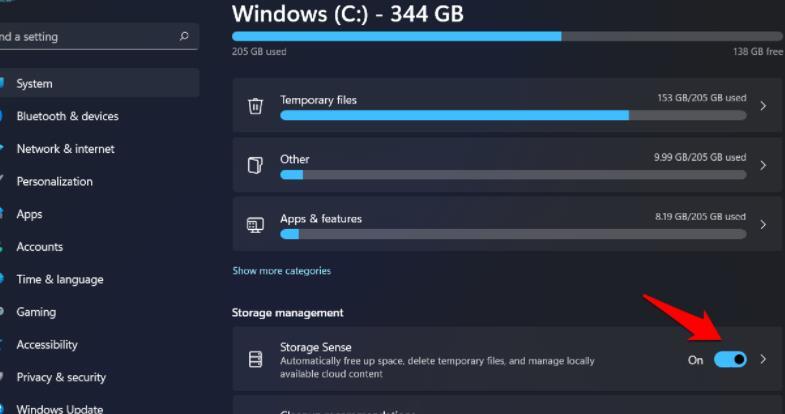
#4. 最後に、[クリーン] ボタンをクリックすると、プロセスは完了です。
方法 5. Storage Sense を使用する
Storage Sense は、一時ファイルとフォルダーを定期的に自動的に削除するために使用できる組み込みユーティリティです。同様に、さまざまなクリーンアップ スケジュールを設定したり、ローカルで利用可能なクラウド コンテンツを削除したりすることもできます。さらに、Windows 11でwindows.oldフォルダーを削除したい場合にも便利です。方法は次のとおりです:
1. まず、「設定」「システム」「ストレージ」セクションに移動します。
2. その中で、Storage Sense の横にあるスイッチを有効にします。
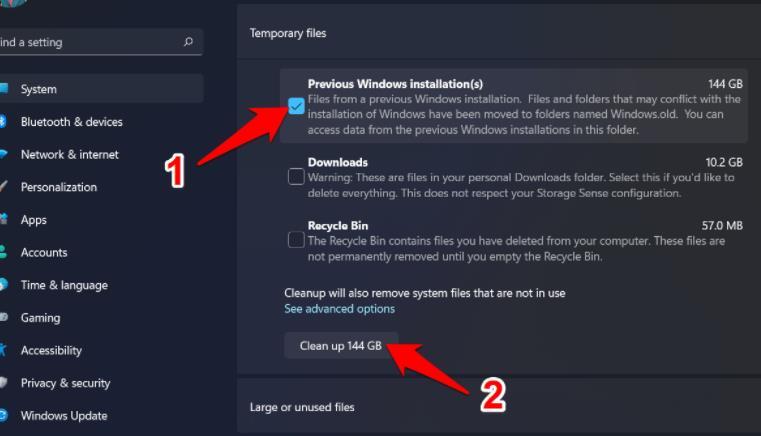
3. 次に、[Storage Sense] をクリックしてメニューにアクセスします。
4. 次に、「一時システム ファイルとアプリケーション ファイルを自動的にクリーンアップして、Windows をスムーズに実行し続ける」にチェックを入れます。
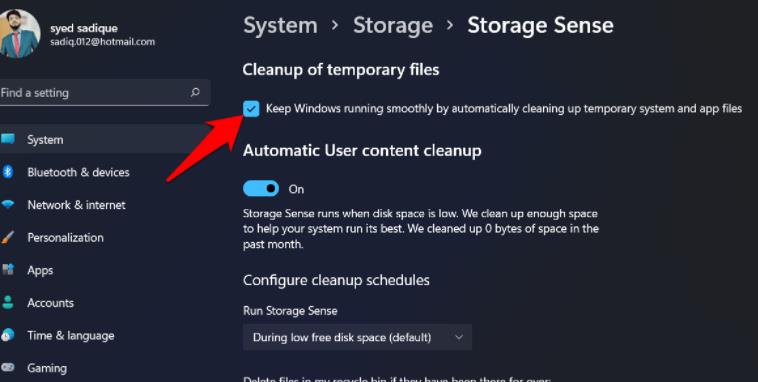
5. その後、ページの最後までスクロールして、[今すぐストレージ センサーを実行する] をクリックします。
このツールはシステムをスキャンし、windows.old フォルダーを含むすべての一時ファイルを削除します。
以上がwin11にアップグレードした後、windows.oldは削除できますか? windows.oldを削除する5つの方法の詳細内容です。詳細については、PHP 中国語 Web サイトの他の関連記事を参照してください。